Cómo recuperar el código de acceso de tiempo de pantalla si lo olvidó [iPhone 15]
por José Manuel Actualizado el 2024-02-29 / Actualizado para Desbloquear iPhone
¿Cómo recuperar el código de tiempo de pantalla? Olvidé el código de tiempo de pantalla en mi iPhone. ¿Cómo puedo recuperarlo o eliminarlo?"
Con la función de Tiempo de pantalla, puedes restringir el uso de aplicaciones configurando una contraseña de 4 dígitos, especialmente en el iPhone de tus hijos. Pero si cambias frecuentemente el código de pantalla o no lo introduces durante mucho tiempo, es posible que lo olvides, lo que causa mucha incomodidad. En este caso, este artículo te mostrará cómo recuperar el código de tiempo de pantalla en iPhone o iPad fácilmente.
- Antes de leer: ¿Puedo recuperar el código de tiempo de pantalla si lo olvido?
- Las 5 mejores formas de recuperar el código de tiempo de pantalla en iPhone y iPad
- Preguntas frecuentes sobre la recuperación del código de tiempo de pantalla
Antes de leer: ¿Puedo recuperar el código de tiempo de pantalla si lo olvido?
En cuanto al código de tiempo de pantalla olvidado, con la nueva actualización de iOS, es difícil recuperar el antiguo código a menos que lo adivines correctamente. Entonces, ¿cuántas veces puedes introducir el código?
- Puedes intentar adivinar el código 5 veces seguidas.
- 6 intentos de código fallidos, vuelve a intentarlo en 1 minuto.
- 7 intentos de código fallidos, vuelve a intentarlo en 5 minutos.
- 8 intentos de código fallidos, vuelve a intentarlo en 15 minutos.
- 9 intentos de código fallidos, vuelve a intentarlo en 60 minutos.
- 10 o más intentos de código fallidos, vuelve a intentarlo en 60 minutos.
En lugar de intentar más veces recuperar el código de tiempo de pantalla, la única forma de ayudarte es eliminar el código y establecer uno nuevo si es necesario. A continuación se enumeran las 5 mejores formas y recomendamos las que no causarán pérdida de datos.
Las 5 mejores formas de recuperar el código de tiempo de pantalla en iPhone y iPad
- Forma 1. Intenta todos los posibles códigos que puedas haber usado
- Forma 2. Recuperación del código de tiempo de pantalla con ID de Apple
- Forma 3. Utiliza una herramienta de eliminación de código de tiempo de pantalla (sin pérdida de datos)
- Forma 4. Restablece todo el contenido y ajustes
- Forma 5. Elimina el código de tiempo de pantalla mediante la restauración de iTunes
Forma 1. Intenta todos los posibles códigos que puedas haber usado
Como hemos dicho, incluso si has olvidado tu código de tiempo de pantalla, aún puedes intentar introducir los códigos de 4 dígitos que podrían funcionar si no te importa. Continúa e introduce tu fecha de nacimiento, tus números de la suerte o cualquier otra cosa. Continúa con el siguiente método si nada funciona.
Forma 2. Recuperación de la contraseña del tiempo de pantalla con ID de Apple
Hay una opción para introducir el ID de Apple y la contraseña para la recuperación del código de tiempo de pantalla mientras lo configuras por primera vez. En este caso, puedes cambiar fácilmente el código olvidado con el ID de Apple y establecer uno nuevo que puedas recordar.
- Ve a Ajustes > Tiempo de pantalla, selecciona Cambiar código de tiempo de pantalla y luego toca la opción nuevamente.
- Como no conoces el antiguo código de tiempo de pantalla, toca "¿Olvidaste el código?"
A continuación, solo necesitas introducir tu ID de Apple y contraseña. Así que puedes ingresar un nuevo código.

Forma 3. Utiliza una herramienta de eliminación de código de tiempo de pantalla (sin pérdida de datos)
¿No hay opción de Olvidé el código? ¿Cómo recuperar el código de tiempo de pantalla sin ID de Apple o sin borrar datos? Conoce a Tenorshare 4uKey, un software que te permite eliminar el antiguo código de tiempo de pantalla de iPhone o iPad sin pérdida de datos. Puedes establecer un nuevo código después del proceso de eliminación como desees.
Descarga, instala y ejecuta el software en tu computadora. En la pantalla principal, haz clic en la opción que dice "Eliminar código de tiempo de pantalla" para comenzar.

Conecta tu dispositivo a tu computadora y toca "Confiar" en tu dispositivo. Haz clic en "Iniciar eliminación".

Con "Buscar mi iPhone" habilitado en tu dispositivo, desactívalo siguiendo las siguientes instrucciones.

Se mostrará el siguiente mensaje para guiarte en la configuración de tu dispositivo después de que se elimine el código de tu dispositivo.

Forma 4. Restablecer todo el contenido y ajustes
Aunque no se recomienda utilizar este método, cumple con el objetivo y elimina el código de tiempo de pantalla de tu dispositivo iOS mientras borra todos los datos almacenados.
- Ve a Configuración > General > Transferir o Restablecer iPhone.
En la pantalla de restablecimiento, toca la opción "Borrar todo el contenido y ajustes".

Pero es altamente probable que falle porque requiere ingresar el código de tiempo de pantalla para iniciar el proceso de borrado. Prueba el último método entonces.
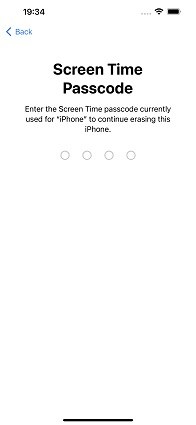
Forma 5. Eliminar el código de tiempo de pantalla mediante la restauración de iTunes
Para recuperar el código de tiempo de pantalla, también puedes restaurar tu dispositivo mediante iTunes. Esto restablecerá tu dispositivo a la configuración de fábrica para eliminar el código de tiempo de pantalla olvidado. Pero es posible que no puedas restaurar tus copias de seguridad, ya que tus copias de seguridad con cifrado podrían haber almacenado tu código.
Conecta tu dispositivo a tu computadora con un cable USB, inicia iTunes y haz clic en "Restaurar iPhone".

- Una vez que tu dispositivo haya sido restaurado, se reiniciará y se habrá eliminado el código de tiempo de pantalla. Al configurar tu iPhone, deberías configurarlo como nuevo.
Teniendo en cuenta tus datos de iPhone, la recuperación con ID de Apple y 4uKey son las formas más fáciles de eliminar el código de tiempo de pantalla si lo olvidaste.
Conclusión
Si no recuerdas el código de tiempo de pantalla, la guía anterior debería ayudarte a recuperar el código de tiempo de pantalla en iPhone o iPad. Cuando no puedas encontrar el código, siempre hay una forma para ti, y recomendamos el desbloqueador profesional - Tenorshare 4uKey. Pruébalo.
Preguntas frecuentes sobre la recuperación del código de tiempo de pantalla
P1: ¿Qué sucede si olvidas tu contraseña de tiempo de pantalla?
Si olvidas tu contraseña de tiempo de pantalla, el límite de tiempo que has establecido seguirá funcionando, por lo que no podrás usar la aplicación o el sitio web después del período de tiempo. Intenta los métodos anteriores para eliminar el código de tiempo de pantalla.
P2: ¿Cómo restablezco la contraseña de tiempo de pantalla en iPhone?
Si deseas restablecer la contraseña de tiempo de pantalla, ve a Configuración > Tiempo de pantalla > Cambiar código de tiempo de pantalla, confírmalo e introduce tu antiguo código de tiempo de pantalla. A continuación, introduce el nuevo código.
P3: ¿Hay algún código de tiempo de pantalla predeterminado?
El código solo está disponible después de que configures uno, por lo que no tiene un código predeterminado. Pero algunas personas están acostumbradas a usar algunos códigos predeterminados comunes como 1111, 1234, 0000, etc., así que también puedes intentar descifrarlo.
- Eliminar ID de Apple/cuenta de iCloud sin contraseña
- Desbloquear pantalla de inicio iPhone al instante, sea un código de 4 o 6 dígitos numéricos, personalizado, alfanumérico, Touch ID o Face ID. Funciona al 100%
- Quitar bloqueo MDM iPhone fácilmente
- Desbloquear un iPhone, iPad y iPod desactivado
- Quitar código de tiempo fácilmente













